Instalace ovladačů na notebooku
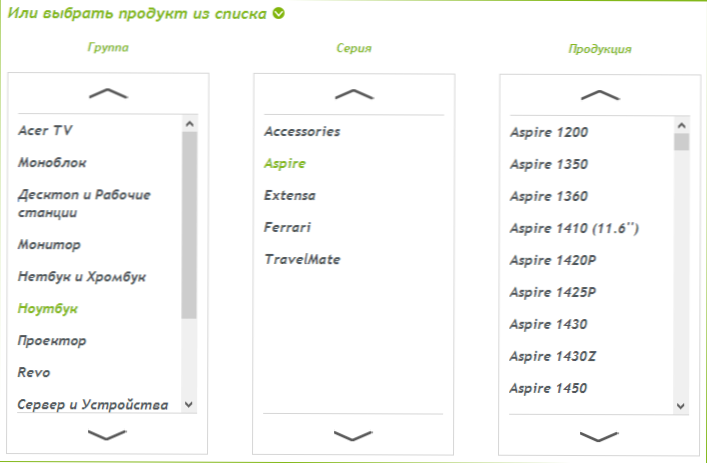
- 4616
- 1204
- Ing. Ulrich Hampl
Ve svém volném čase někdy odpovídám na otázky uživatelů o službách a odpovědích Google a pošty.ru. Jeden z nejběžnějších typů problémů se týká instalace ovladačů na notebooku, obvykle zní takto:
- Nainstalované Windows 7 Jak nainstalovat ovladače na notebook Asus
- Kde stáhnout ovladače na notebooku takového a takovému modelu, dejte odkaz
Atd. Teoreticky by se však neměla být otázka, kde se stahovat a jak nastavit ovladače, dotaz, protože ve většině případů je to zřejmé a nezpůsobuje zvláštní problémy (pro některé modely a operační systémy existují výjimky). V tomto článku se pokusím odpovědět na nejčastěji kladené otázky týkající se instalace ovladačů v systému Windows 7 a Windows 8. (Cm. Také instalace ovladačů na notebooku ASUS, kde ke stažení a jak nainstalovat)
Kde stáhnout ovladače na notebooku?
Otázka, kde stáhnout ovladač pro notebook je možná nejběžnější. Nejsprávné odpovědi na to je z oficiálních webových stránek výrobce vašeho přenosného počítače. Tam bude opravdu zdarma, řidiči budou (s největší pravděpodobností) mít nejnovější aktuální verzi, nebudete muset posílat SMS a nebudou tam žádné další problémy.
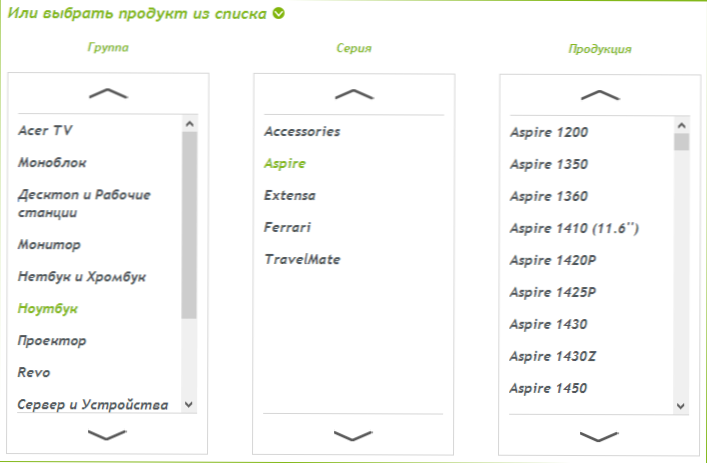
Oficiální stránky stahování ovladačů pro populární modely notebooků:
- Toshiba https: // emea.Dynabook.Com/podpora/ovladače/
- Asus https: // www.Asus.com/ ru/ (vyberte produkt a přejděte na kartu „Načíst“.
- Sony Vaio http: // www.Sony.RU/podpora/RU/HUB/COMP_VAIO (o tom, jak můžete nainstalovat ovladače Sony Vaio, pokud nejsou nainstalovány standardními metodami, můžete si přečíst zde)
- Acer http: // www.Acer.RU/AC/RU/RU/CONCANTION/DIRENERS
- Podpora lenovo http: //.Lenovo.com/ru_ru/ke stažení/výchozí.Strana
- Samsung https: // www.Samsung.Com/ru/support/stahování/podpora.dělat
- HP http: // www8.HP.com/ru/ru/podpora.Html
Podobné stránky jsou k dispozici také pro ostatní výrobce, jejich nalezení není obtížné. Jediná věc se nepožádejte o Yandex a Google žádosti, kde stahovat ovladače zdarma nebo bez registrace. Proto, stejně jako v tomto případě, nespadnete na oficiální web (samozřejmě nepíšou, že stahování je zdarma), ale na speciálně „naostřenou“ web pro vaši žádost, jehož obsah nemusí nutně dodržovat s vašimi očekáváními. Navíc na takových stránkách riskujete, že na vašem počítači dostanete nejen řidiče, ale také viry, kalhoty, Rutkin a další neslýchané zlé duchy.

Jak stáhnout ovladače z oficiálního webu?
Na většině webů výrobců notebooků a dalších digitálních zařízení na všech stránkách existuje odkaz „podpora“ nebo „podpora“, pokud je web prezentován pouze v angličtině. A na stránce podpory je zase možné stáhnout všechny potřebné ovladače pro váš model notebooku pro podporované operační systémy. Všiml jsem si, že pokud jste například nainstalovali Windows 8, pak s vysokou mírou pravděpodobnosti jsou také vhodné ovladače pro Windows 7 (možná bude muset být instalační program spuštěn v kombinovaném režimu). Instalace těchto řidičů zpravidla není vůbec obtížná. Řada výrobců na webech má speciální programy pro automatické načítání a instalaci ovladačů.
Automatická instalace ovladačů na notebooku
Jedním z nejběžnějších doporučení, která uživatelé dávají v reakci na otázky týkající se instalace ovladačů, je použití programu řešení Driver Pack, který lze stáhnout zdarma z webu http: // drp.Su/ru/. Program funguje takto: Po spuštění automaticky určuje všechna zařízení nainstalovaná v počítači a umožňuje vám automaticky nainstalovat všechny ovladače. Nebo ovladače samostatně.
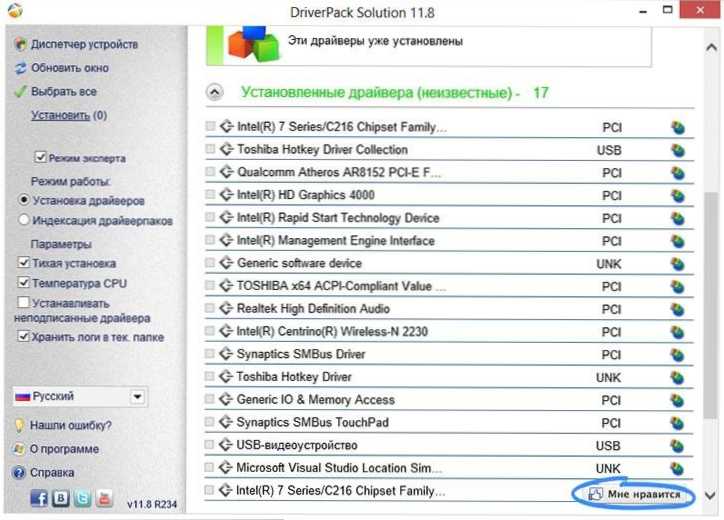
Ve skutečnosti nemůžu o tomto programu říci nic špatného, ale přesto v případech, kdy je nutné instalovat ovladače na notebook, nedoporučuji jej používat. Důvody pro toto:
- V notebookech často existují specifické vybavení. Řešení ovladačů nainstaluje kompatibilní ovladač, ale nemusí to fungovat adekvátně - často se to děje s adaptéry Wi -Fi a síťové desky. Kromě toho je pro notebooky, že některá zařízení nejsou stanovena vůbec. Věnujte pozornost výše uvedenému obrazovce: 17 ovladačů nainstalovaných v mém notebooku není pro program známo. To znamená, že kdybych je nainstaloval, nahradila by je kompatibilní (například v neznámém rozsahu nemohla fungovat zvuk nebo nepřipojit Wi-Fi) nebo by se vůbec nestanovil.
- Někteří výrobci ve svých vlastních programech pro instalaci ovladačů zahrnují určité záplaty (opravy) pro operační systém, které zajišťují výkon ovladačů. To není v DPS.
Pokud tedy nejste ve spěchu (automatická instalace je rychlejší než proces stahování a instalace ovladačů po druhém), doporučuji vám použít oficiální web výrobce. Pokud se stále rozhodnete využít jednoduchý způsob - pak buďte opatrní při používání řešení balení ovladačů: Je lepší přepnout program na režim odborníků a nastavit ovladače na notebook po druhém, bez výběru bodů „Instalace“ všechny řidiče a programy “. Nedoporučuji také opustit programy pro automatickou aktualizaci ovladačů v Autostrooplastu. Ve skutečnosti nejsou potřeba, ale vedou k pomalejšímu provozu systému, výboji baterie a někdy k nepříjemnějším důsledkům.
Doufám, že informace v tomto článku budou užitečné pro mnoho začátečníků - majitele notebooků.

